
En este tutorial, le mostraremos cómo instalar Craft CMS en Ubuntu 20.04 LTS. Para aquellos de ustedes que no lo sabían, Craft CMS es un sistema de administración de contenido gratuito y de código abierto. escrito en PHP y basado en el marco Yii. Es muy popular debido a su rendimiento y control total de CMS. Es un CMS seguro y escalable y viene con muchos complementos que lo ayudan a personalizar su sitio web fácilmente.
Este artículo asume que tiene al menos conocimientos básicos de Linux, sabe cómo usar el shell y, lo que es más importante, aloja su sitio en su propio VPS. La instalación es bastante simple y asume que se están ejecutando en la cuenta raíz, si no, es posible que deba agregar 'sudo ' a los comandos para obtener privilegios de root. Te mostraré paso a paso la instalación del sistema de gestión de contenidos Craft en Ubuntu 20.04 (Focal Fossa). Puede seguir las mismas instrucciones para Ubuntu 18.04, 16.04 y cualquier otra distribución basada en Debian como Linux Mint.
Requisitos previos
- Un servidor que ejecuta uno de los siguientes sistemas operativos:Ubuntu 20.04, 18.04, 16.04 y cualquier otra distribución basada en Debian como Linux Mint.
- Se recomienda que utilice una instalación de sistema operativo nueva para evitar posibles problemas.
- Acceso SSH al servidor (o simplemente abra Terminal si está en una computadora de escritorio).
- Un
non-root sudo usero acceder alroot user. Recomendamos actuar como unnon-root sudo user, sin embargo, puede dañar su sistema si no tiene cuidado al actuar como root.
Instalar Craft CMS en Ubuntu 20.04 LTS Focal Fossa
Paso 1. Primero, asegúrese de que todos los paquetes de su sistema estén actualizados ejecutando el siguiente apt comandos en la terminal.
sudo apt update sudo apt upgrade
Paso 2. Instalación de la pila LAMP.
Se requiere un servidor LAMP de Ubuntu 20.04. Si no tiene LAMP instalado, puede seguir nuestra guía aquí.
Paso 3. Instalación de Composer.
Ejecute el siguiente comando a continuación para instalar Composer en su sistema:
sudo php composer-setup.php --install-dir=/usr/local/bin --filename=composer
Puede averiguar su versión instalada de Composer ejecutando composer -V desde tu terminal:
composer -V
Paso 4. Instalación de Craft CMS en Ubuntu 20.04.
Ahora creamos un directorio para su proyecto Craft CMS. Creamos un directorio llamado craft en /var/www/html/ el directorio:
mkdir /var/www/html/craft cd /var/www/html/craft composer create-project craftcms/craft
Tendremos que cambiar algunos permisos de carpetas:
chown -R www-data:www-data /var/www/html/craft
Paso 5. Configuración de MariaDB.
De forma predeterminada, MariaDB no está reforzado. Puede proteger MariaDB utilizando mysql_secure_installation texto. debe leer y debajo de cada paso cuidadosamente que establecerá una contraseña de root, eliminará usuarios anónimos, no permitirá el inicio de sesión de root remoto y eliminará la base de datos de prueba y accederá a MariaDB seguro:
mysql_secure_installation
Configúralo así:
- Set root password? [Y/n] y - Remove anonymous users? [Y/n] y - Disallow root login remotely? [Y/n] y - Remove test database and access to it? [Y/n] y - Reload privilege tables now? [Y/n] y
A continuación, debemos iniciar sesión en la consola de MariaDB y crear una base de datos para Craft CMS. Ejecute el siguiente comando:
mysql -u root -p
Esto le pedirá una contraseña, así que ingrese su contraseña raíz de MariaDB y presione Enter. Una vez que haya iniciado sesión en su servidor de base de datos, debe crear una base de datos para Instalación de Craft CMS:
CREATE DATABASE craft; CREATE USER 'craftuser'@'localhost' IDENTIFIED BY 'PASSWORD'; GRANT ALL PRIVILEGES ON `craft`.* TO 'craftuser'@'localhost'; FLUSH PRIVILEGES;
Paso 6. Configuración de Apache.
Ahora creamos una nueva directiva de host virtual en Apache. Por ejemplo, cree un nuevo archivo de configuración de Apache llamado 'craft.conf ' en su servidor virtual:
sudo nano /etc/apache2/sites-enabled/craft.conf
Agregue el siguiente archivo:
<VirtualHost *:80>
ServerAdmin [email protected]
DocumentRoot "/var/www/html/craft"
ServerName craft.your-domain.com
ServerAlias www.craft.your-domain.com
<Directory "/var/www/html/craft">
Options Indexes FollowSymLinks
AllowOverride All
Require all granted
</Directory>
ErrorLog "/var/log/apache2/craft-error_log"
CustomLog "/var/log/apache2/craft-access_log" combined
</VirtualHost> Ahora, podemos reiniciar el servidor web Apache para que se produzcan los cambios:
sudo a2enmod rewrite sudo a2ensite craft.conf sudo systemctl restart apache2
Paso 7. Configure el cortafuegos.
Ejecute los siguientes comandos para permitir solicitudes HTTP (80) y HTTPS (443) a través del firewall.
sudo ufw allow 80/tcp sudo ufw allow 443/tcp sudo ufw reload
Paso 8. Acceso a la interfaz web de Craft CMS.
Una vez instalado correctamente, abra su navegador web y navegue por la URL http://craft.your-domain.com y deberías ver la pantalla de bienvenida:
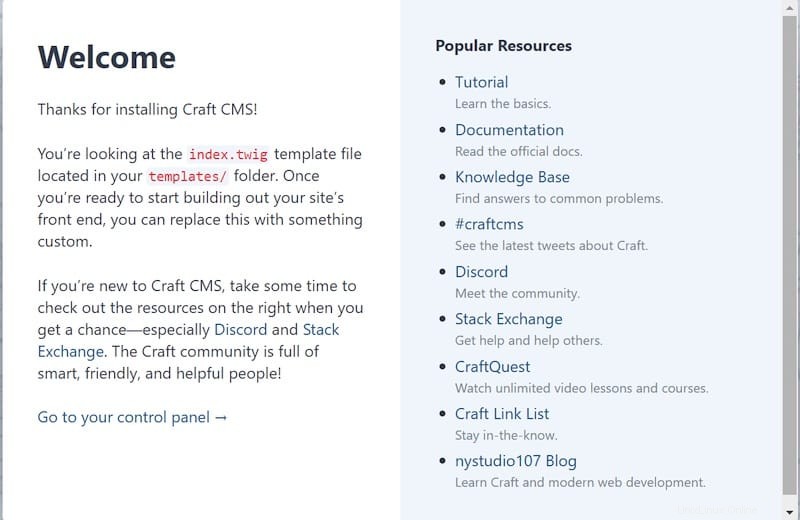
¡Felicitaciones! Ha instalado Craft CMS con éxito. Gracias por usar este tutorial para instalar Craft CMS en el sistema Ubuntu 20.04 LTS Focal Fossa. Para obtener ayuda adicional o información útil, le recomendamos que consulte el sitio oficial Sitio web de Craft CMS.